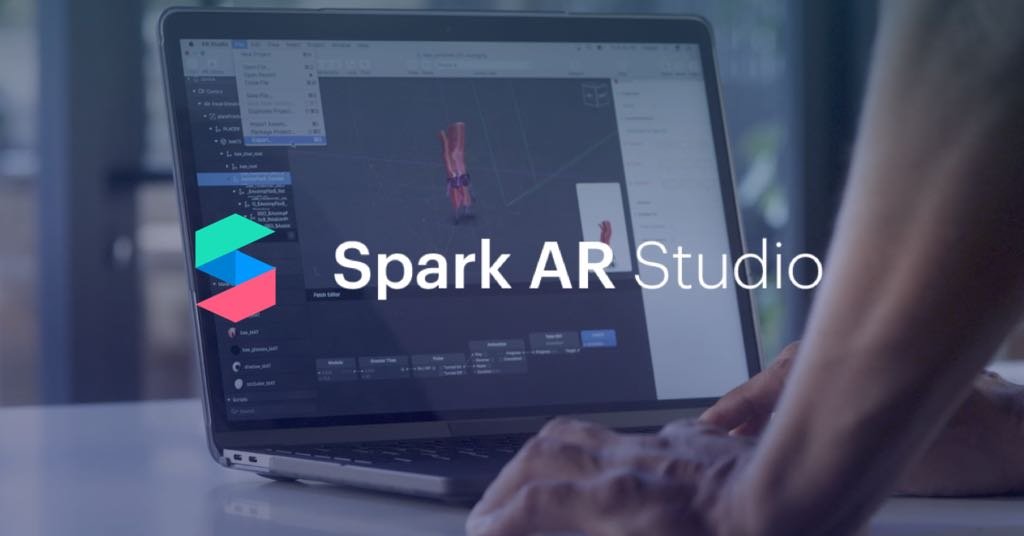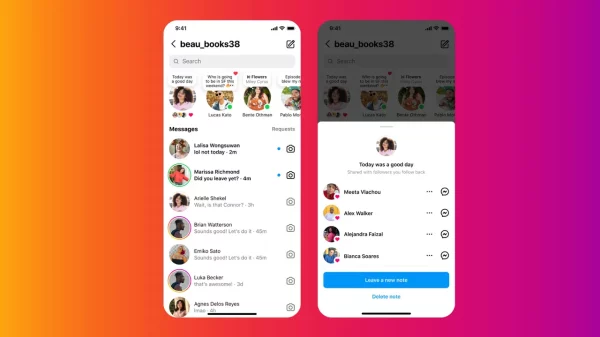Last updated on 11 Agustus, 2022
Unbox.id – Filter Instagram merupakan efek penggabungan antara video real dengan virtual yang telah disediakan oleh Instagram.
Pengguna Instagram saat ini pasti tidak asing lagi dengan berbagai efek yang telah disediakan oleh Instagram. Filter Instagram ini bisa Anda buat sendiri, dan salah satunya menggunakan aplikasi AR Studio.
Aplikasi Spark AR Studio bisa digunakan untuk membuat efek AR (Augmented Reality) pada kamera smartphone. Dengan aplikasi ini, kita dapat membuat dan berbagai efek filter di Instagram.
AR telah dibuat dari tahun 1960-an, tetapi baru terkenal beberapa tahun belakangan ini. Pada Agustus 2019, AR hanya dapat digunakan oleh kreator Instagram tertentu. Namun, saat ini semua pengguna sudah bisa membuat filter AR dengan tools yang telah tersedia.
Baca juga: Instagram Resmi Luncurkan Fitur Subscriptions
Berikut langkah-langkah yang harus dilakukan pengguna untuk membuat filter Instagram mengunakan Spark AR Studio:
1. Download aplikasi Spark AR Studio
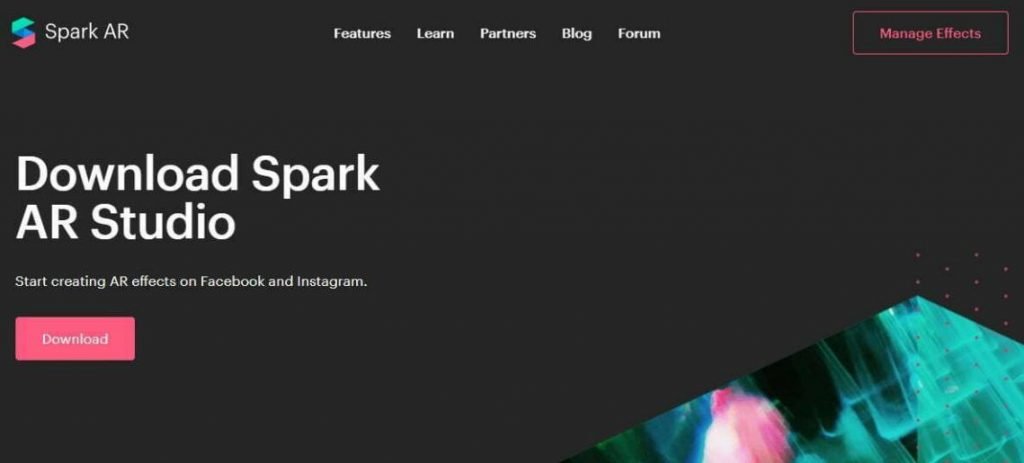
Spark AR studio
Aplikasi Spark AR Studio dapat di-install pada smartphone, desktop dengan system operasi macOS dan Windows. Aplikasi ini dapat diunduh App Store, PlayStore dan situs resmi spark AR Studio.
2. Template Filter AR
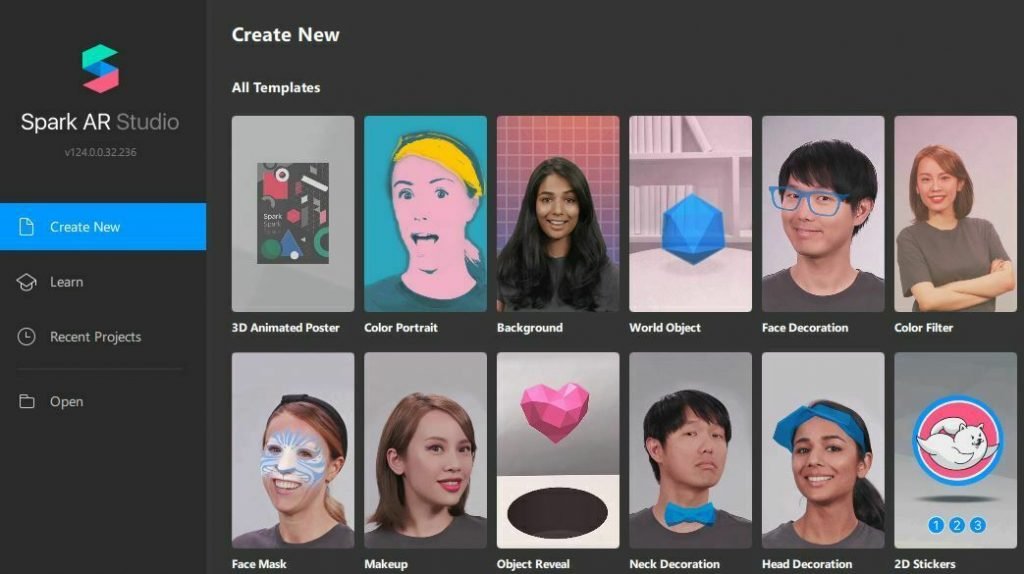
Template Filter AR Studio
Setelah aplikasi Spark AR Studio di-install, maka akan tampil filter yang telah dibuat oleh pengguna lain. Contoh filter yang tampil dapat menjadi reverensi pengguna dalam membuat filter yang diinginkan.
3. Edit Filter Spark AR studio
Pertama, siapkan objek yang akan diedit. Objek ini harus dalam format PNG atau format lain yang didukung aplikasi. Aktifkan fitur face tracker Anda. Kemudian, buka aplikasi Spark AR Studio dan Klik “Create Project”.
Klik Insert untuk memunculkan objek baru / face tracker pada bagian Scane. Setelah itu, klik kanan di “new object”. Pilih “Add” dan “Face Mesh” untuk menambahkan mode 3D yang berfungsi merespon ekspresi wajah.
Tambahkan Face Mash dan temukan Menu Material. Selanjutnya, tambahkan gambar yang telah disisipkan ke Face Mash sebelum beralih ke “Inspector”.
Untuk menampilkan menu material secara otomatis, pada bagian Inspector klik ikon + face paint pada shader type di menu dropdown. Selanjutnya, pilih ikon choose file di dekat menu texture. Terakhir, pilih gambar yang telah disisipkan.
4. Hasil Filter Video
Untuk melihat hasil akhir dari filter yang diedit, klik ikon kamera yang terletak di sisi kiri layar webcam pada perangkat.
Export Filter dengan cara berikut:
- Pilih file
- Klik export
- Pilih export file for Instagram
5. Publish filter
Klik tombol publish yang ada disebelah kiri, kemudian akan tampil Upload filter. Setelah proses konfirmasi requirement selesai, klik tombol upload dan tunggu proses sampail selesai.
6. Data Filter
Ada beberapa bagian pengisian data yang harus dilengkapi terkait filter yang akan dipublikasikan, seperti detail efek, pratinjau kamera, temukan, jadwal dan tinjau informasi.
Apabila semua data telah diisi, klik tombol “kirim untuk ditinjau” maka tim Reviewer Spark AR memerlukan waktu 10 hari kerja dalam memproses filter yang telah dibuat sebelum dipublikasikan.
Sumbert: dari berbagai sumber
Karya yang dimuat ini adalah tanggungjawab penulis seperti tertera, tidak menjadi bagian tanggungjawab redaksi unbox.id.